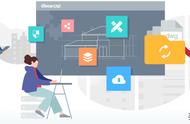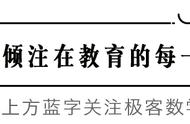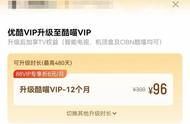08.CAD图纸设置1:1打印,边框会少一部分
一般需要1:1打印的都是需要审图的项目,但是我们平时也要养成1:1打印的习惯,如果在1:1打印的时候发现外框缺少一部分就需要设置打印机的边距。
具体操作如下:
a、确定打印图纸的大小是标准的A3或者A2.
b、设置打印机——ctrl p打开设置面板,选择打印机——点击特性——点击设备和文档设置——修改标准图纸尺寸(可打印区域)——点击修改——页边距全部改为0——如果是虚拟打印机自定义参数里面也有页边距,也都改为0;
这样确定图框大小正确的前提下,又没有页边距,打印出来就是完整的图纸,不会出现缺失的情况。

09. 模型标注时字很小,看不清
这是因为同样的比例,尺寸标注在布局和模型需要有不同的设置。
设置方法如下:
点击菜单栏的格式——标注样式——点击修改——以1:10这个比例为例,在模型标注的时候需要把调整里面的全局比例改为10,这时候在模型标注,尺寸是正确的,因为放到布局或者被打印的时候会缩小十倍,所以标注的大小会放大十倍。

如果是在布局标注,因为打印的时候不会被放大缩小,所以要调整的是主单位里面的比例因子。把比例因子调整为10,标注的尺寸就是正常的的。

需要注意的是,如果这样调整了,那需要在op设置里面,有一个用户系统配置~关联标注这一栏√取消掉。